IDEA安装配置
1. InteliJ IDEA下载安装
1.1简介
IDEA:全称Intellij IDEA ,是java语言的集成开发工具,Intellij在业界被公认为最好的java开发工具之一,尤其是在智能代码助手、代码自动提取,重构、J2EE支持、ANT,JUINT,CVS整合,代码审查GUI布局等方面非常不错。但是Intellij IDEA执行时会有大量的缓存,索引文件。所以你想通过Intellij IDEA计算机卡顿和反应慢等问题很遗憾做不到只能说对不起臣妾做不到,因此在使用eclipse的机器上都有明显卡顿的机器不建议安装Intellij IDEA,那样只会让你生无可恋。
1.2下载
下载地址:https://www.jetbrains.com/idea/download/#section=windows
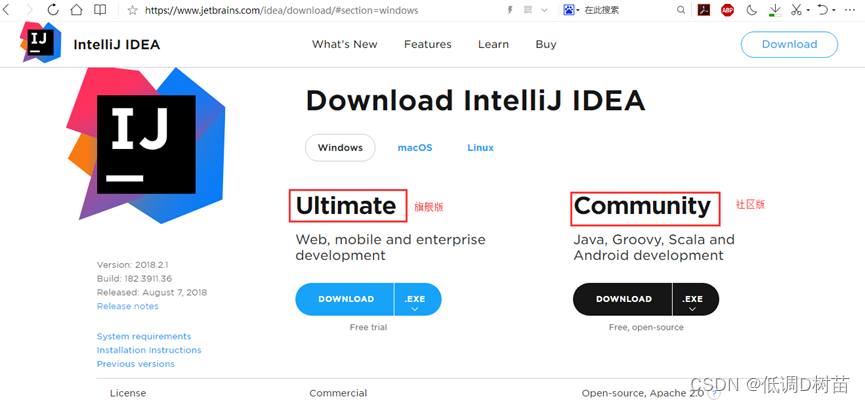
区别:
IDEA和eclipse有很大的区别,IDEA分为两个版本,一个是旗舰版Ultimate一个社区版Community,其中社区版是免费的,旗舰版是收费,需要破解才能使用。IDEA社区版不支持J2EE的开发,具体两个版本的差别如下截图
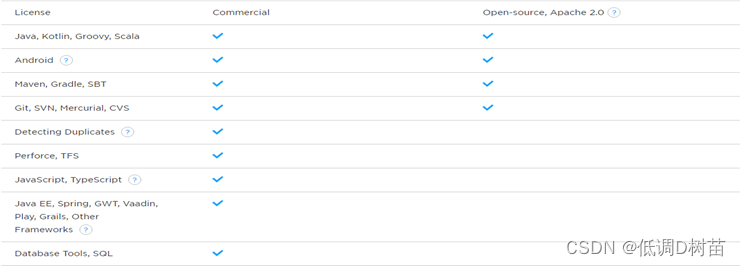
下载完成,我的版本为旗舰版2018.2.1
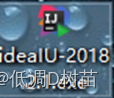
1.3安装
双击下载安装包文件安装
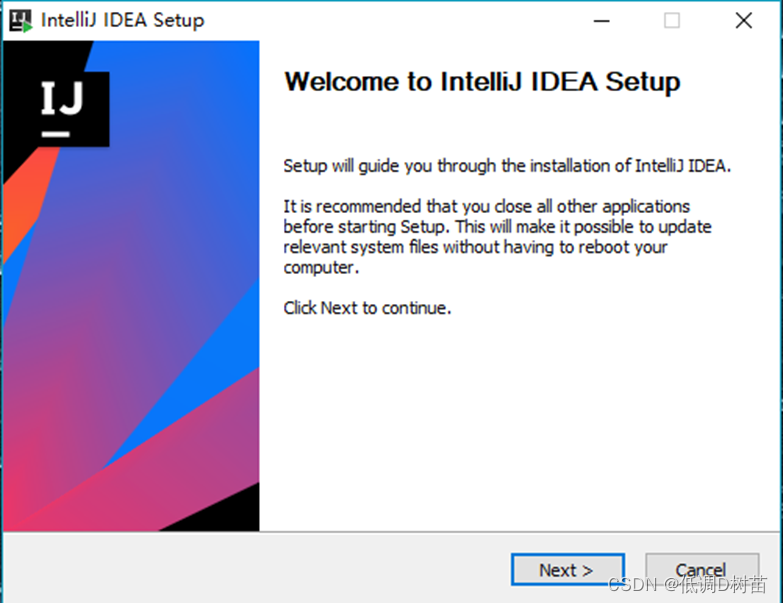
下一步,选择安装位置
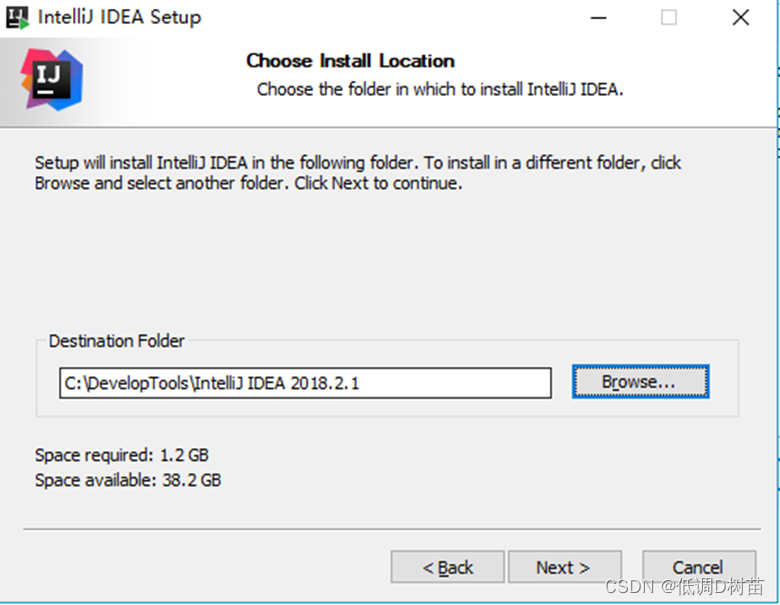
下一步,选择安装位数(32位还是64位)

下一步,选择开始文件夹,默认即可,点击install安装
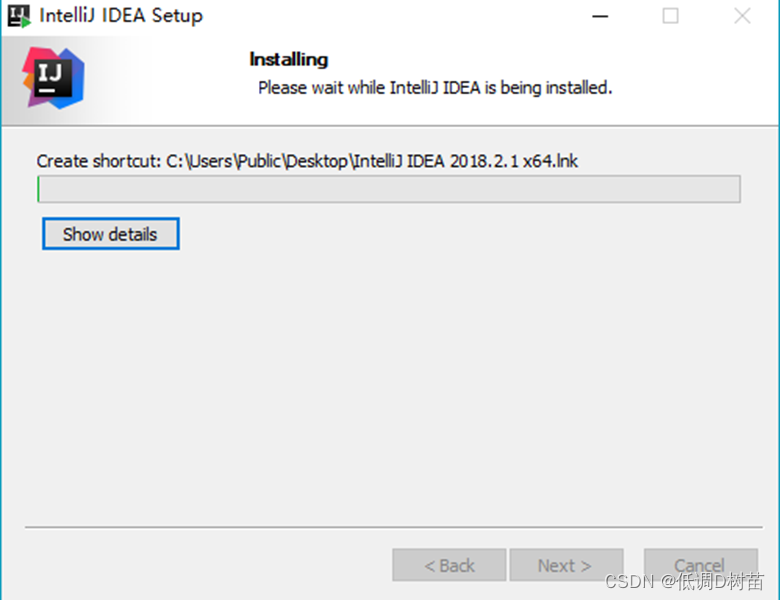
安装完成
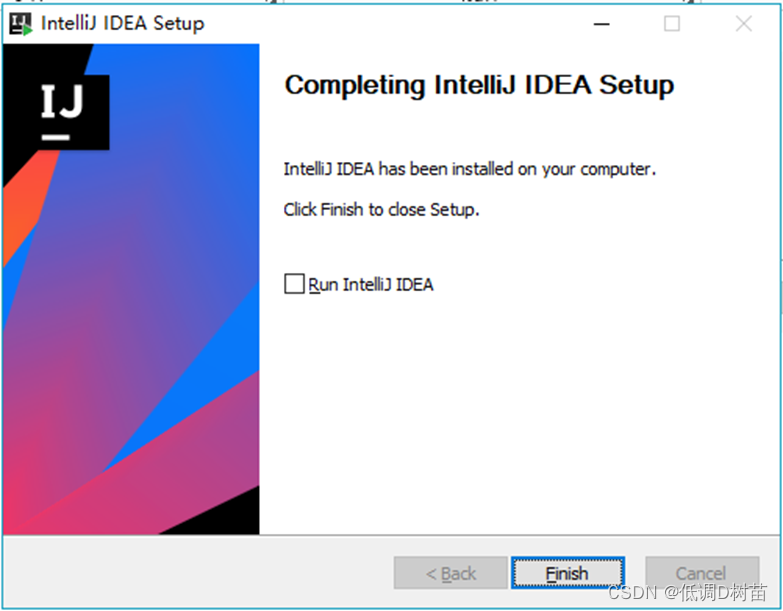
1.4 注册
旗舰版是收费的,需要破解注册
参考以下两篇文章破解:
http://blog.sina.com.cn/s/blog_1885d23df0102ydzj.html
https://blog.csdn.net/qq_35246620/article/details/80522720
https://blog.csdn.net/halen001/article/details/81137092
2. 配置maven
IntelliJ IDEA内了Maven2和Maven3,如果想使用自己的Maven版本,可以在设置settings里配置。
2.1打开maven配置
打开configure–>Settings,如果已经打开了项目,可以通过File–>Settings打开
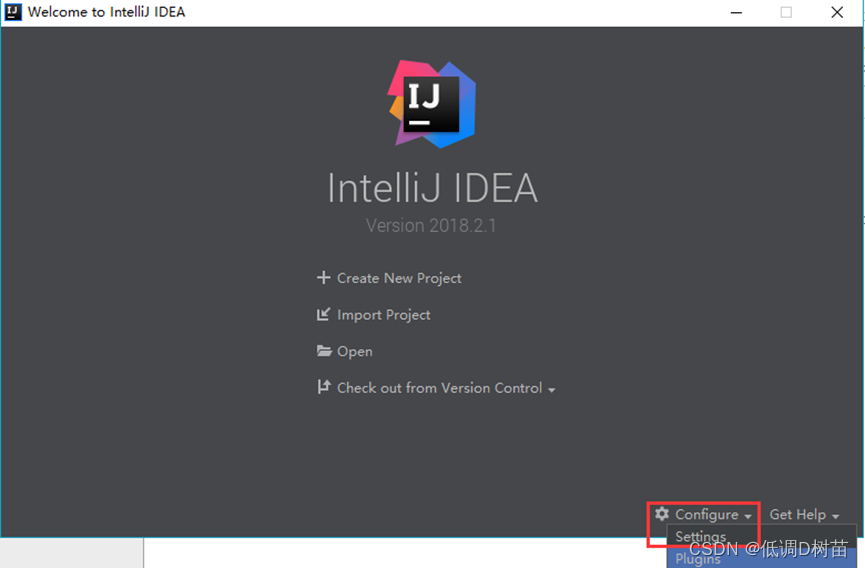

2.2设置Maven的安装目录和修改Maven自定义的配置文件
找到Build,Execution,Deployment–>Builds Tools–>Maven
设置如下:
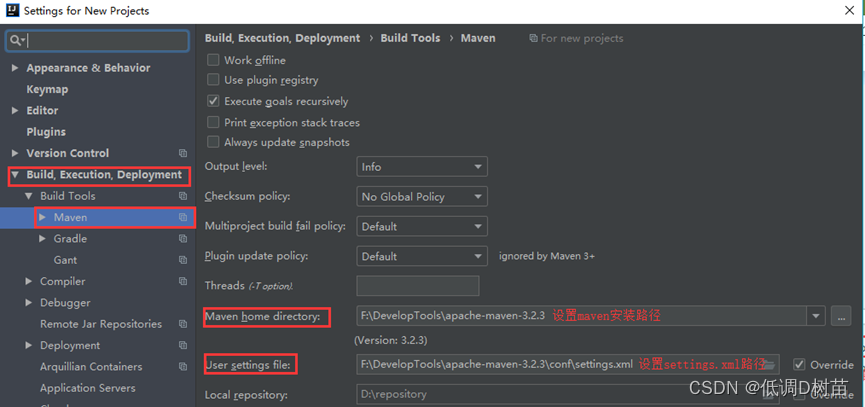
2.3设置自动下载源码和文档
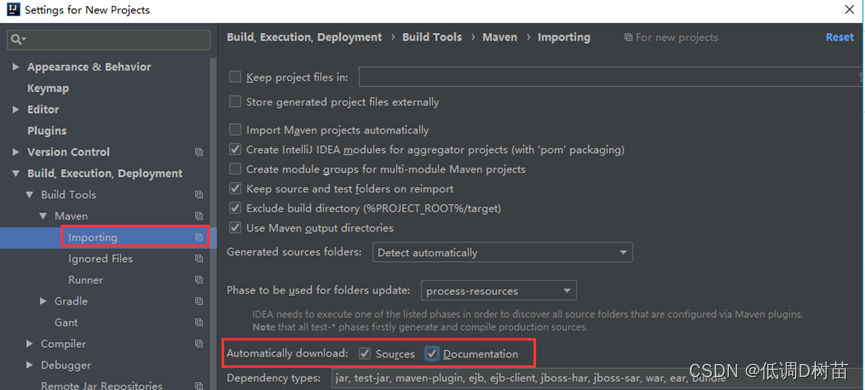






















 1287
1287











 被折叠的 条评论
为什么被折叠?
被折叠的 条评论
为什么被折叠?










